A、华为emui系统可以直接下载google play服务、谷歌服务框架、谷歌账号管理程序、谷歌商店,因为有内置的GMS框架。建议!!不要自己分开下载这四个必须的软件,因为一个一个找很费时间,并且有时候版本不同安装会有问题,而且大部分自己找的软件都会有问题。可以通过谷歌安装器一键完成,推荐使用谷歌安装器,其他GO安装器、爱吾谷歌安装器不是很推荐,但是也可以尝试一下。当然,安装后还是需要梯子才能打开。
EMUI 4.1版本安卓系统
B、鸿蒙系统
鸿蒙系统2.0
1、在电脑里面下载所需要的文件包。
2、在手机里面下面框出的谷歌四件套卸载掉,下面是卸载四件套的步骤
在设置—>应用和服务—>应用管理,记得点击显示系统程序,搜索google,卸载掉谷歌四件套
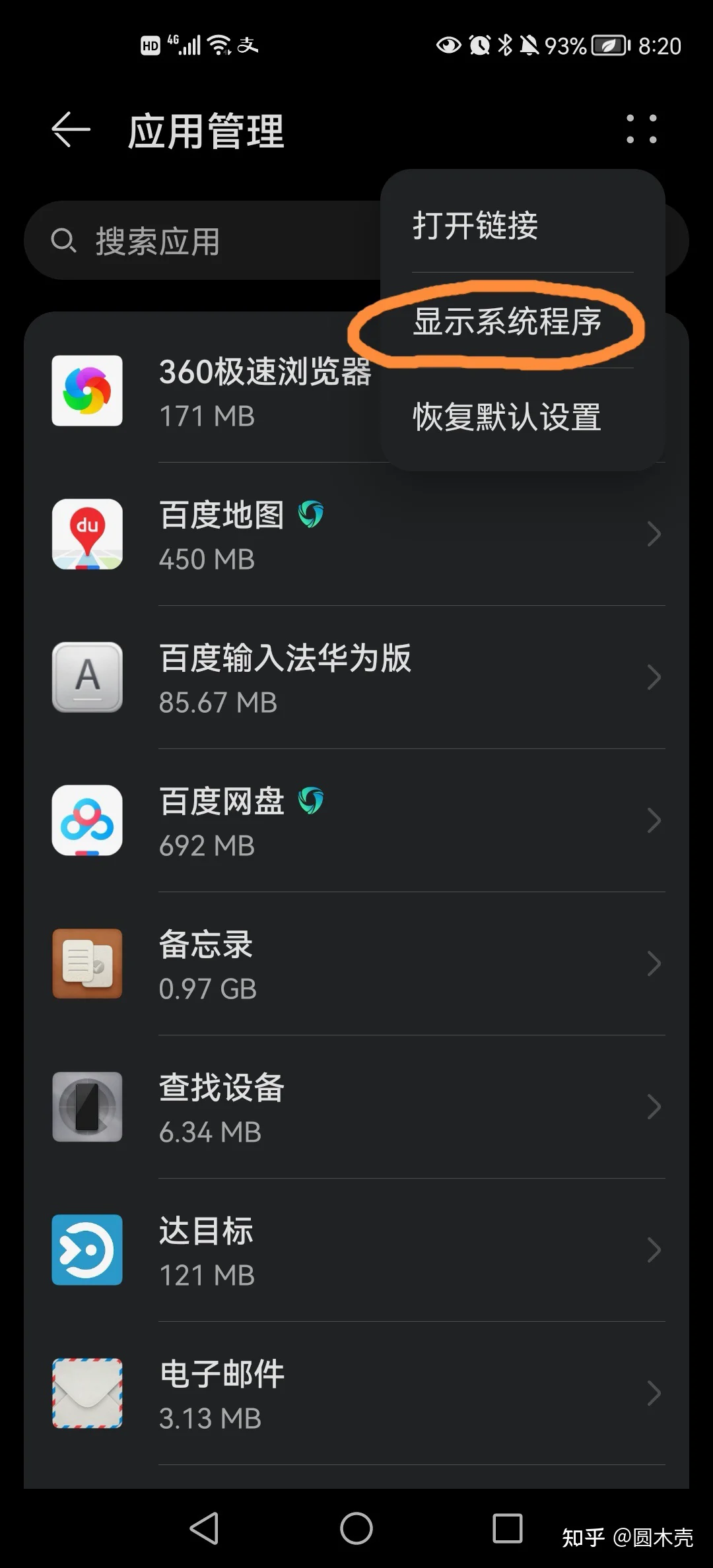

3、在手机里面,设置成开发者模式,下面是设成开发者模式的步骤。
(1)设置—>关于手机—>点击7次版本号,会跳出提示框,提示你已经进入开发者模式。如果点击7次手机没有反应,应该是你的手机设置为青少年模式或者是家长模式,关闭这些再点击7次版本号就可以了。
(2)再在开发人员选项下面将圈出的两个设置打开,即USB调试和USB连接总是弹出提示。
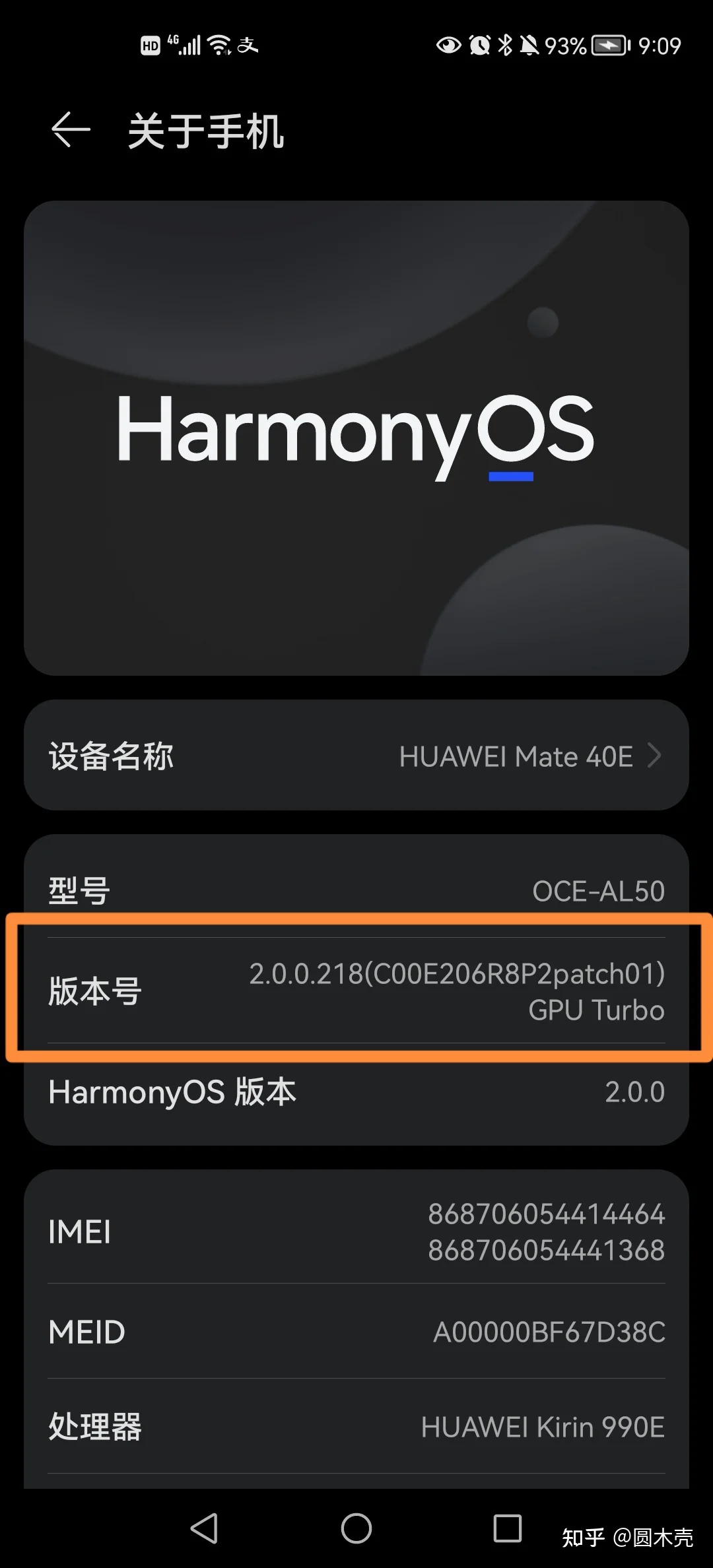
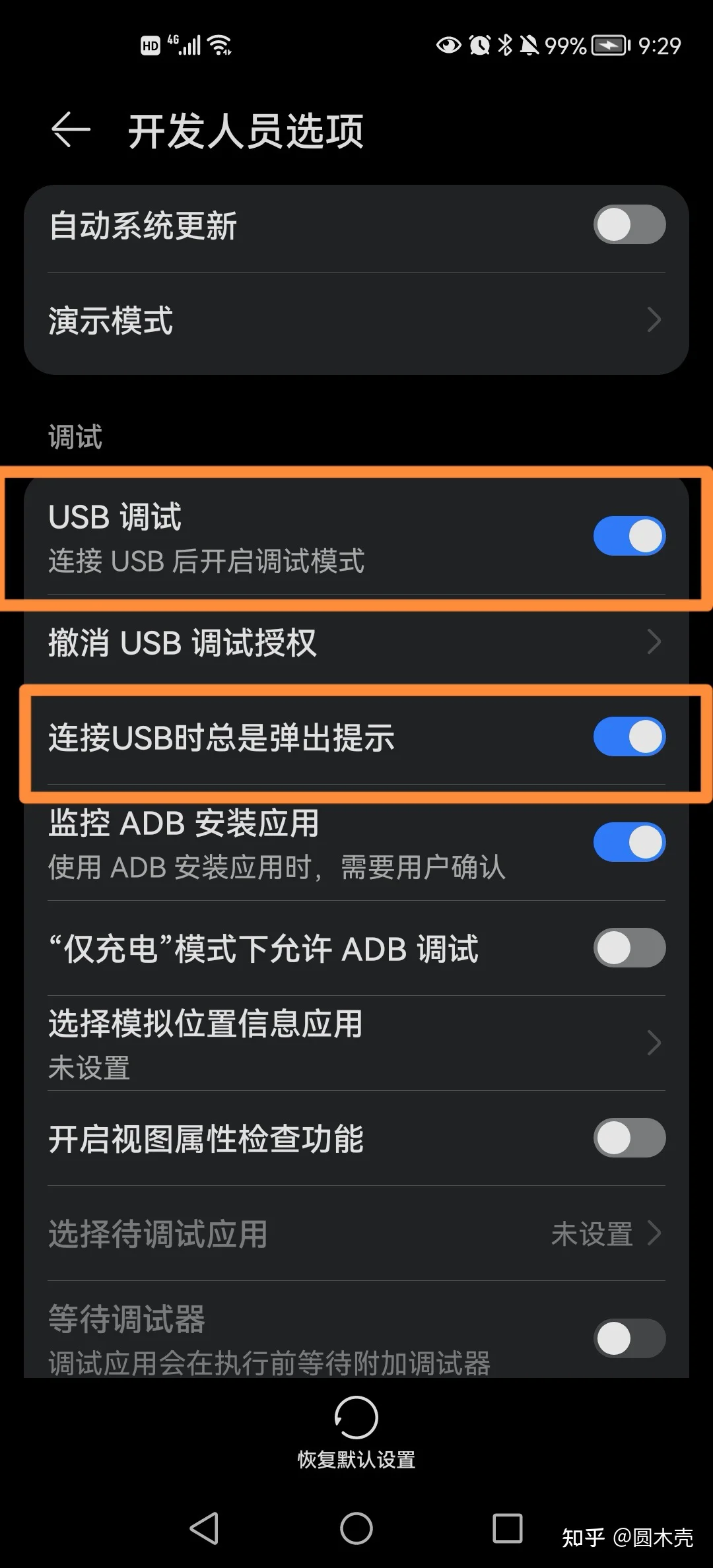
3、在电脑上解压下载的文件包,先打开【准备】文件夹里面的文件(下图1),点击Hisuit_11.0.0.360.exe,安装电脑版的华为手机助手,它提示你更新的时候千万不要更新!!
通过USB线连接手机,手机会自动安装手机版的华为手机助手,名称为手机助手。选择文件传输(下图2),弹出是否允许USB调试点击确定,然后会自动跳转到华为手机助手,点击始终允许授权,然后输入验证码连接到电脑。【弹出的对话框全部选择确定和允许,但是再次强调若提醒你要更新,无论是手机端还是电脑端,都不要更新】

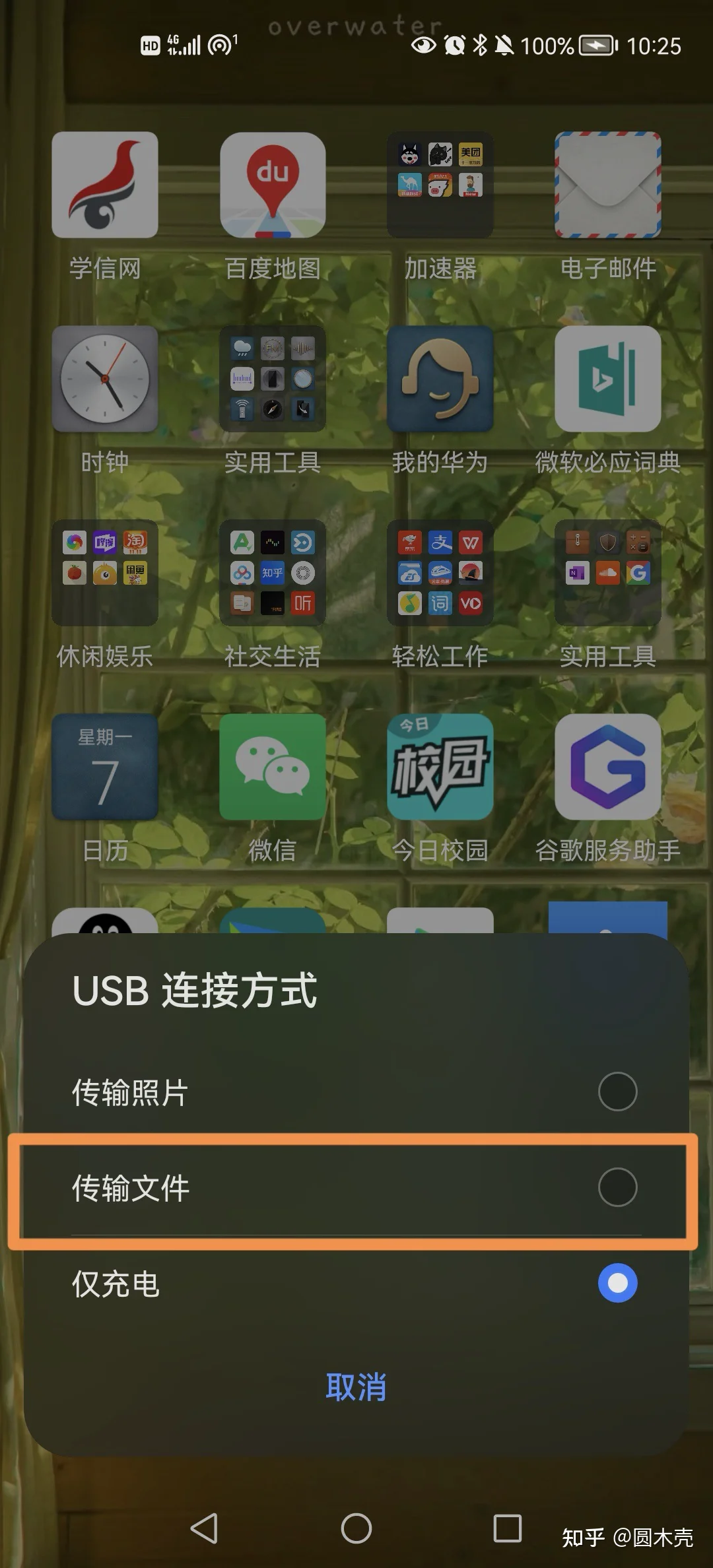
4、将【准备】文件夹下的HM.rar解压到没有中文以及没有空格号的路径下,因为要是路径下面有中文或空格号,cmd命令行执行命令会出现“can't find xxxx”的错误。先点击abd.exe,再以管理员身份运行cmd.exe,在cmd中输入adb devices,回车,如出现类似下图(图2)出现的则代表成功。

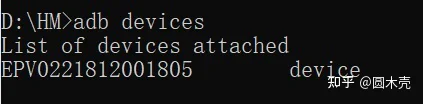
5、在电脑端的华为手机助手软件上点击我的设备—>应用管理,找到备份软件,卸载。
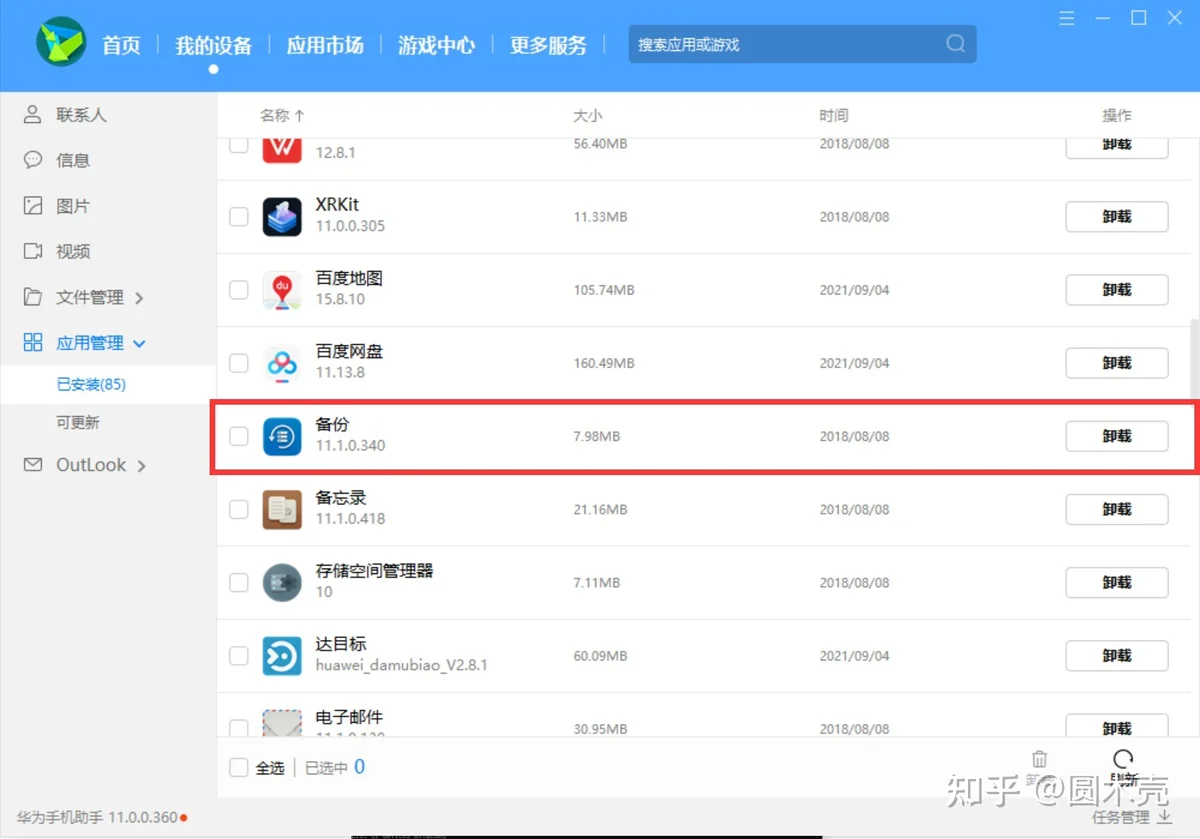
然后在cmd命令行窗口输入adb install -r HM.rar压缩包解压下的路径\HM\oldBackup.apk,回车,出现下图则代表成功。
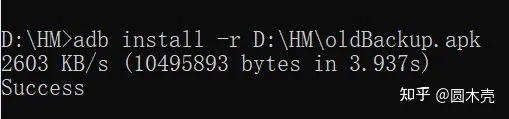
若没有在手机里面卸载掉备份这款软件,电脑的cmd命令行会出现Failure [INSTALL_ FAILED_ VERSION_ DOWNGRADE]的错误提示。
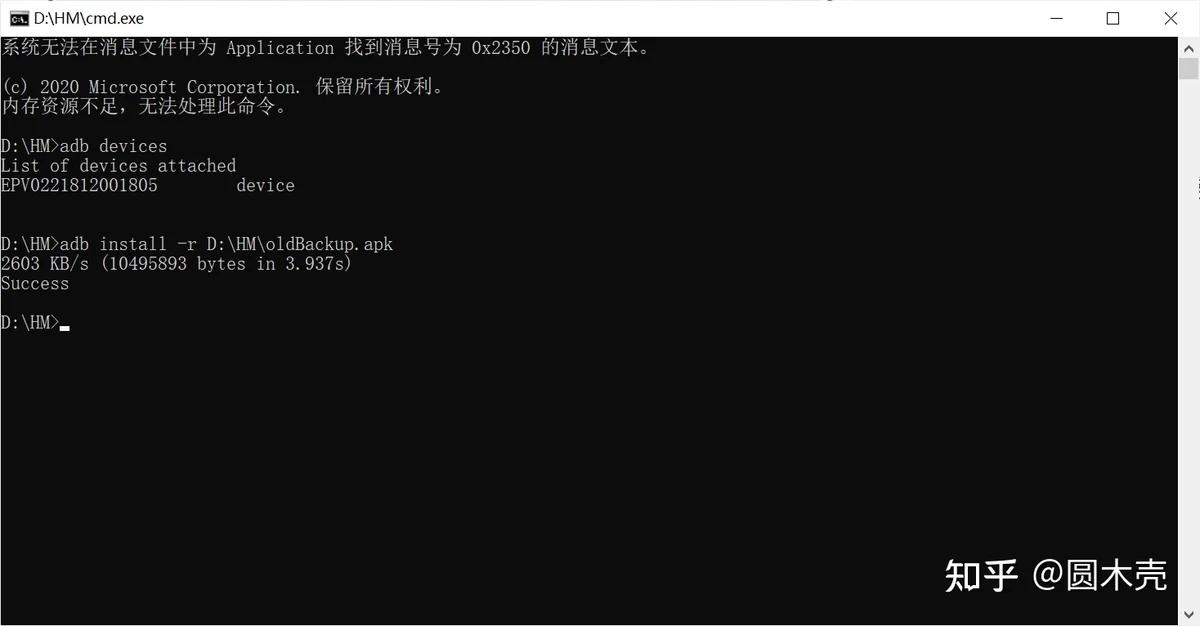
6、至此剩下的大部分都在手机上操作,但是还是要保证手机与电脑保持连接状态,不要断开连接。
(1)在电脑上下载的文件包里打开【备份】文件夹,把里面的backup.rar复制到手机上,然后解压到 我的手机/Huawei 这个位置。
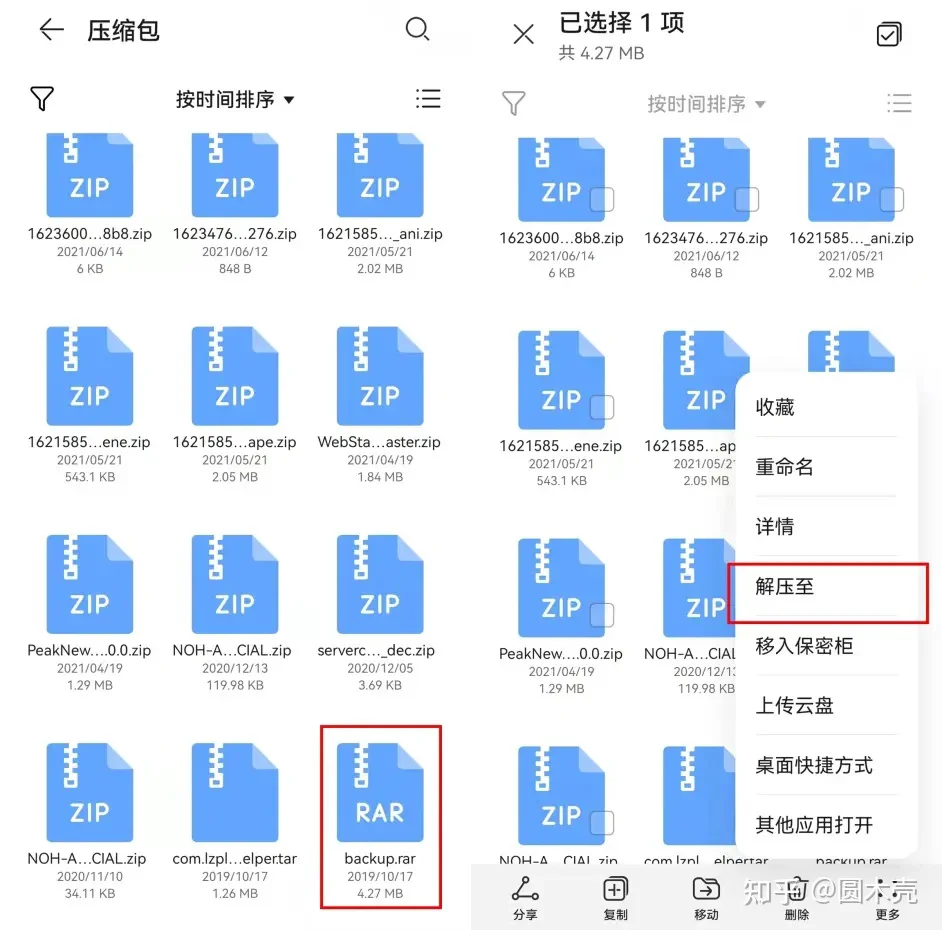
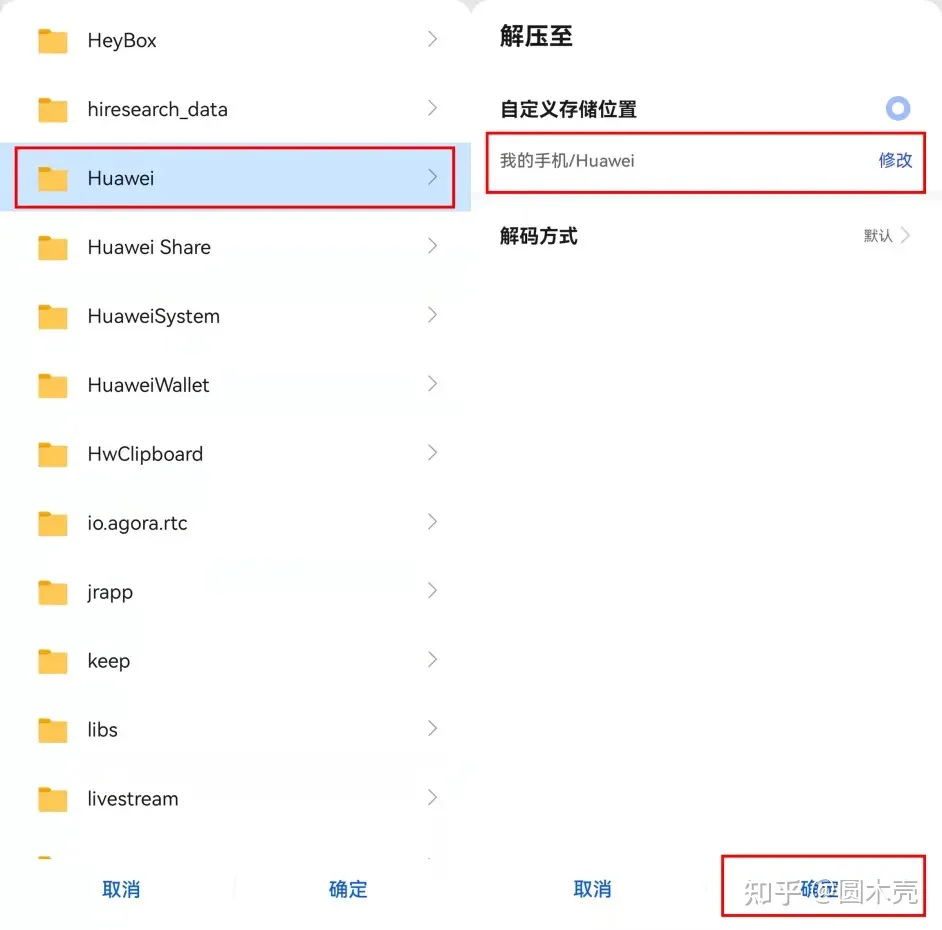
(2)打开设置-系统和更新-日期和时间,把时间改成2019年。
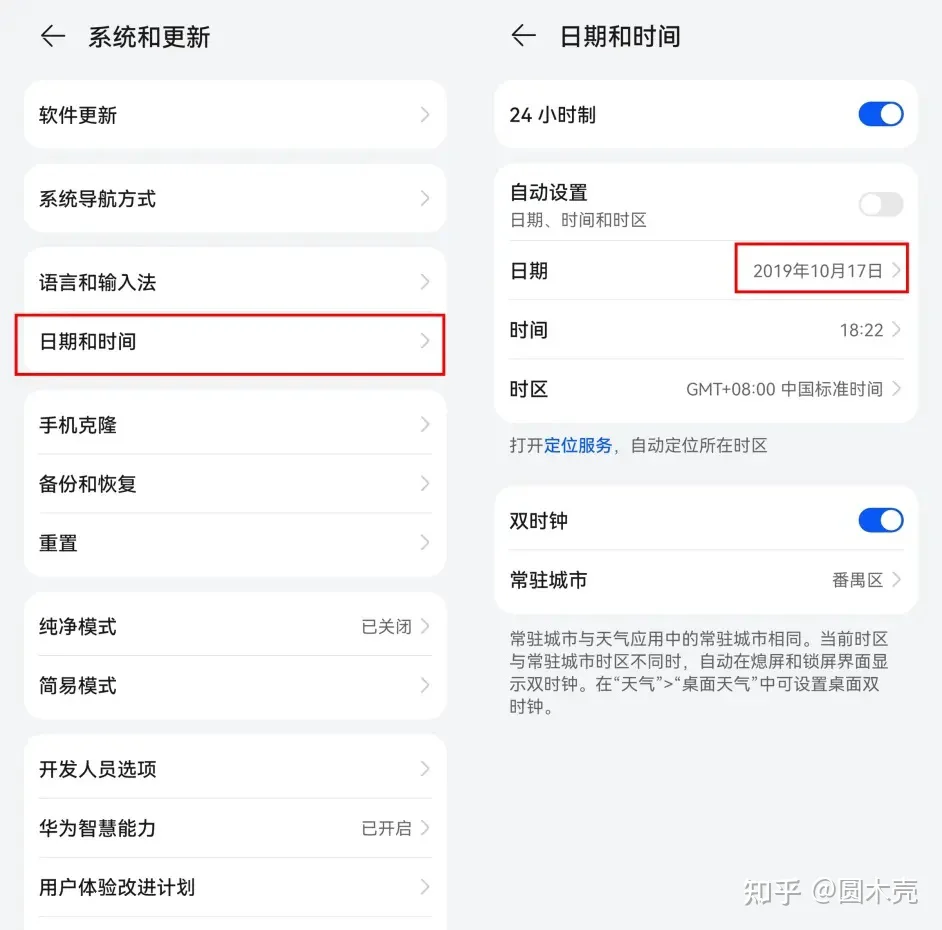
(3)返回打开备份和恢复,点击同意-始终允许-我知道了,完成后返回,再点击进来就可以了。
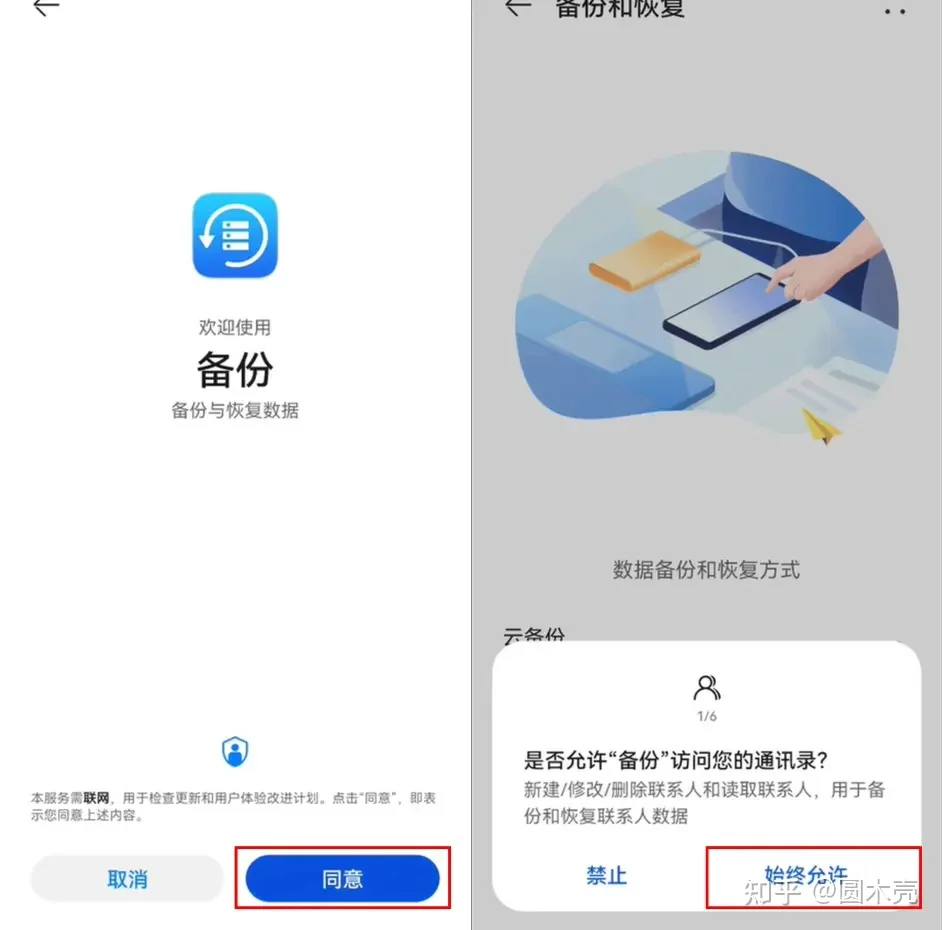
(3)点击右上角-从内部存储恢复,选择备份,选中恢复,查看提示输入密码,密码为a12345678,恢复后点击完成。
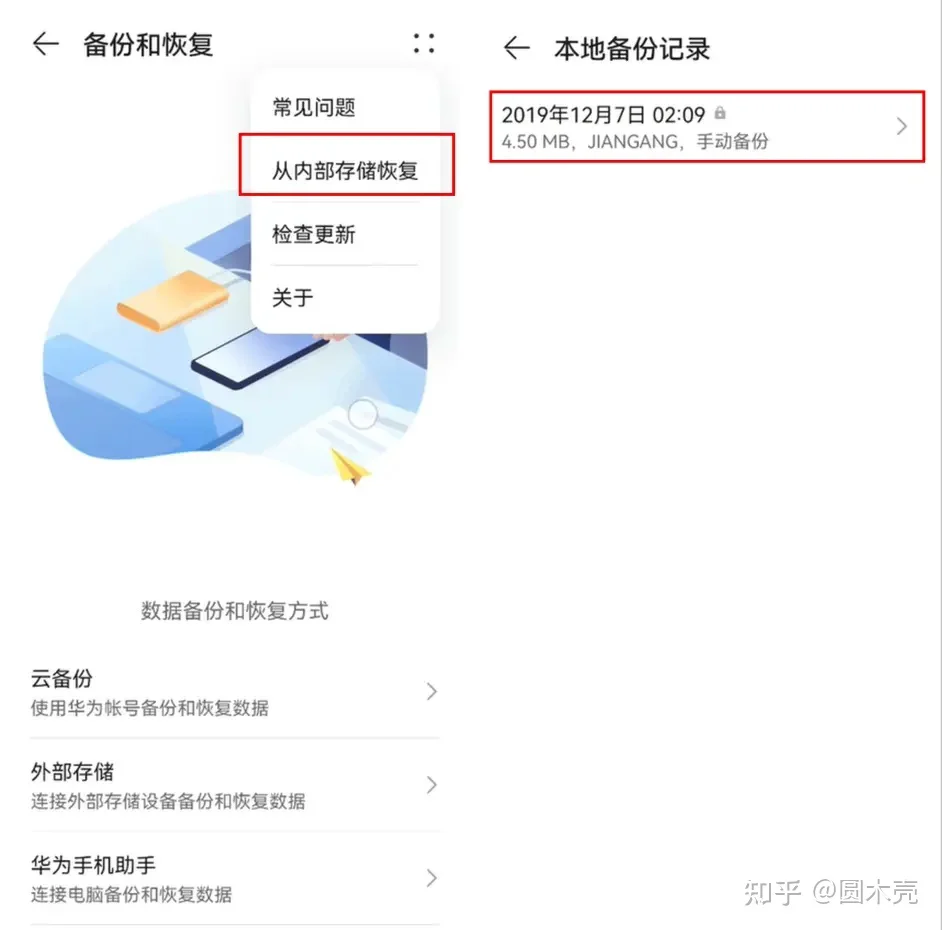
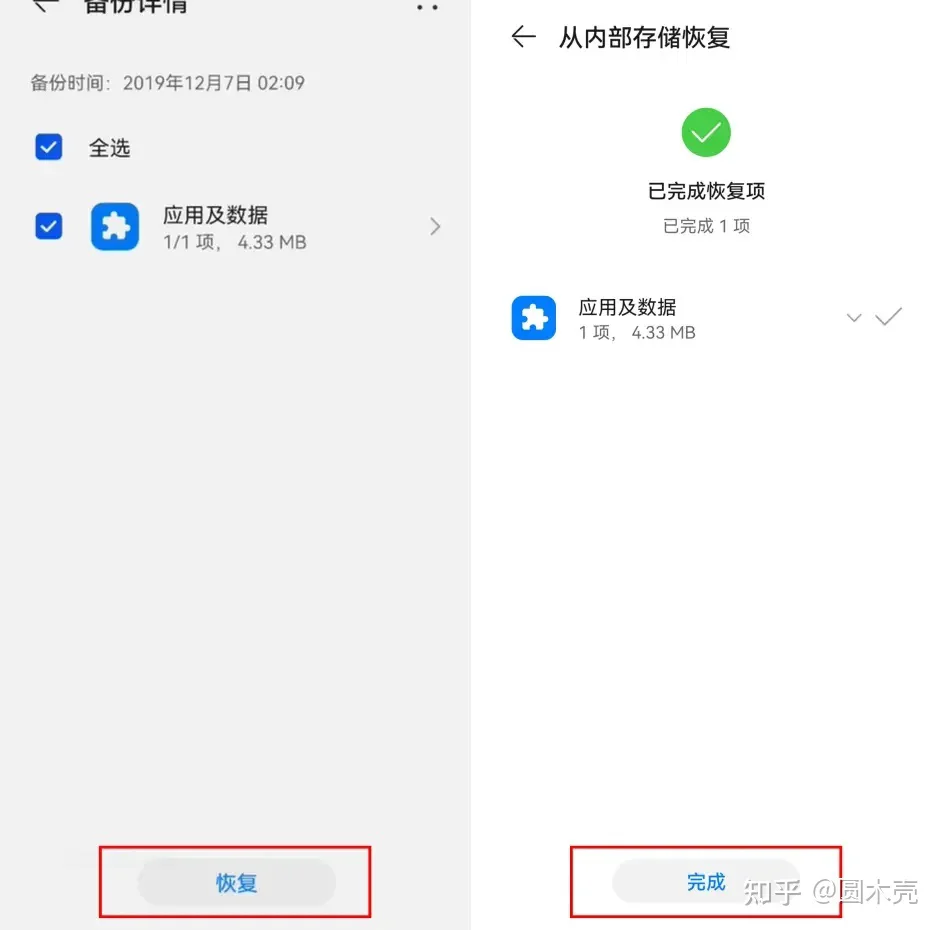
(4)返回手机桌面点击谷歌服务助手,选择始终允许,然后点击激活就完成了,不用点击开始下载。
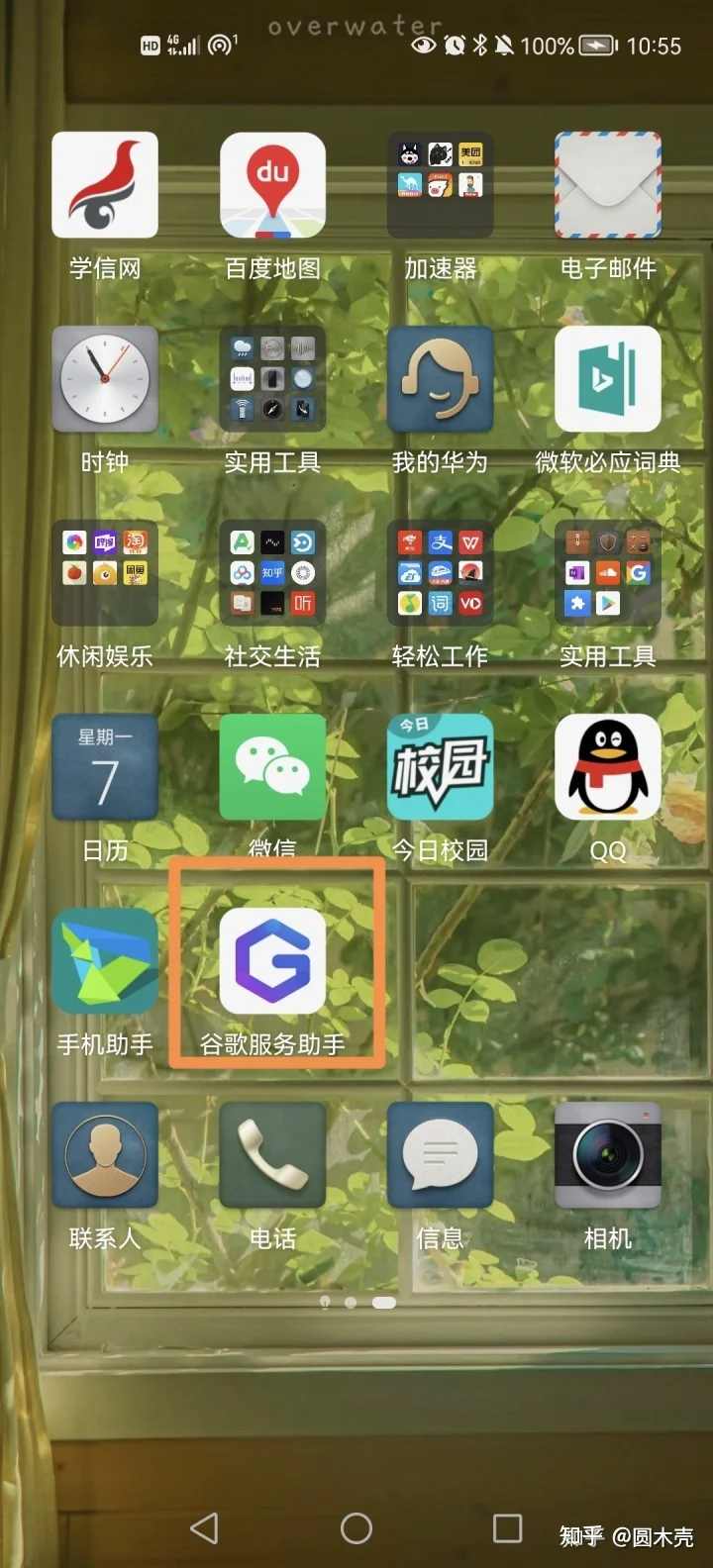
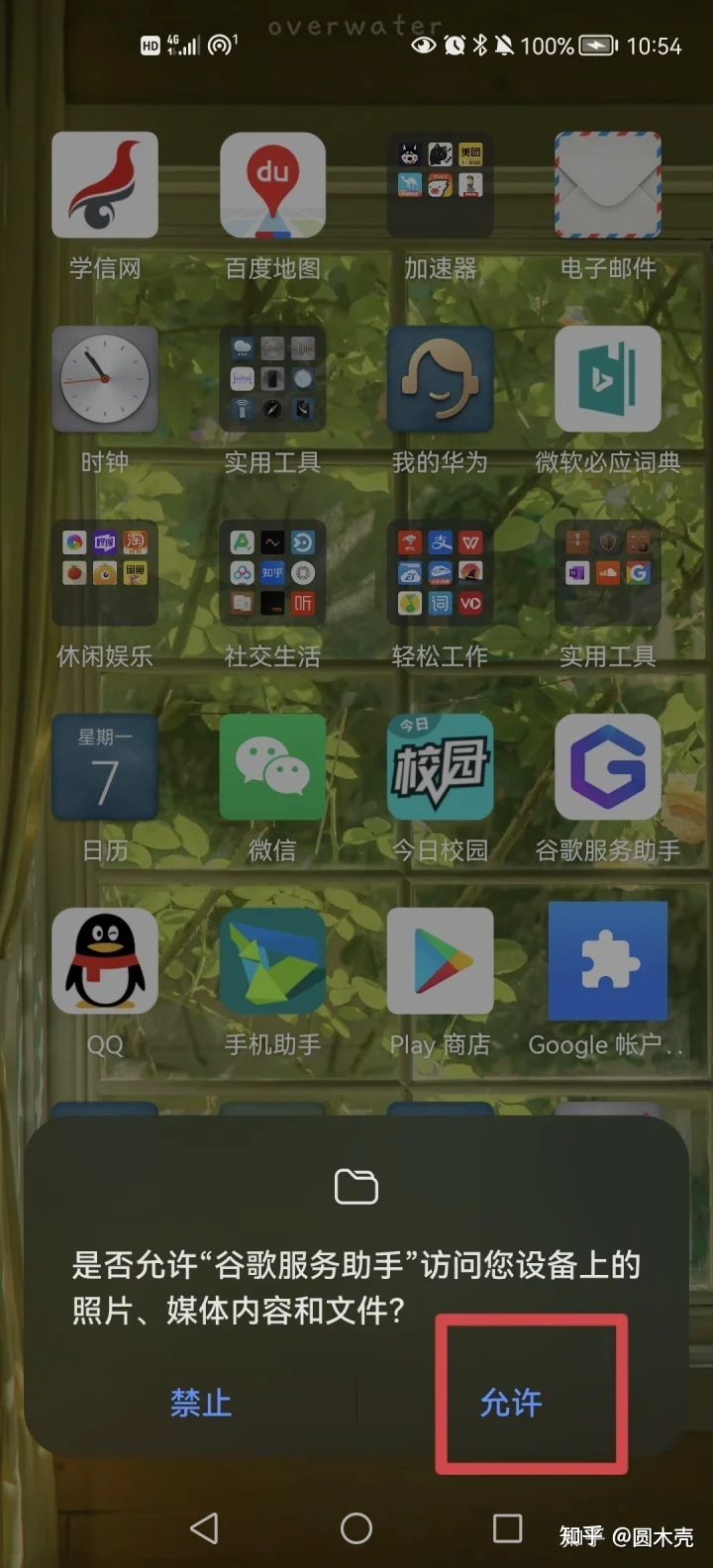
听说有人会弹出下面的错误提醒,但是我没有收到,如果按照我上面的步骤一步一步来,应该不会有这个错误提示,可以尝试全程连接梯子,以及手机与电脑在手机助手上保持连接状态。
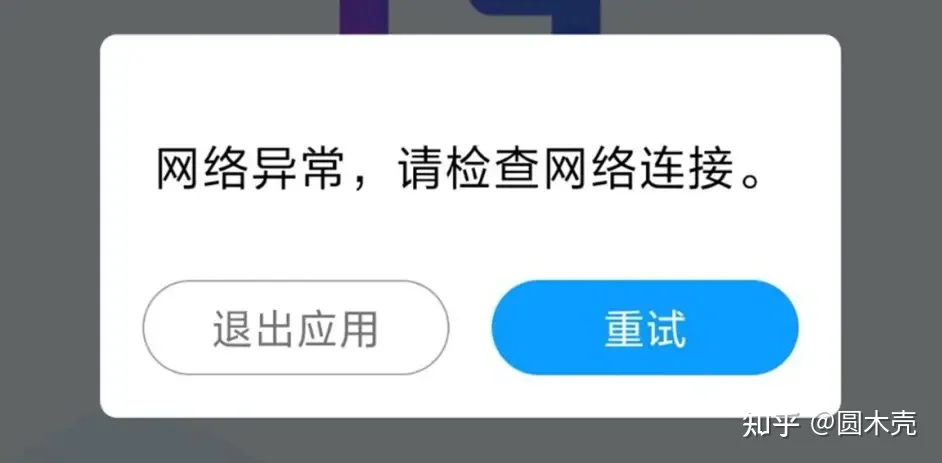
——————————————以下为改了密码后重装的再添加的注意事项
如下图,启动 谷歌服务助手,激活,开始下载(此时会显示异常,都无法下载的警告,或是显示网络异常,可以无视它。显示下载异常不影响之后的操作以及实现)
显示网络异常,无法下载也没关系!!
然后记得把系统时间改回来(自动设置打开),因为不改回来的话会没有网络。
————————————————————————————————————————
7、再去设置系统和更新-日期和时间-自动设置打开
——————————————————————————以下为改了密码后重装的再添加的注意事项
注意:千万不要换谷歌账号密码,我现在就是因为换了密码然后就要重装,谷歌提醒你账号有风险一般是由于挂子的问题。
——————————
| 账号登录注意事项 |
|---|
| 1、在添加账户时,如果有多个账户,请一次性添加完,后期无法添加更改, 改的话要重装。 |
| 2、安装完成以后谷歌账号不能改谷歌账号密码,改完就需要重装。 |
| 3、登录以后的账号不能退出,退出登录需要重装。 |
| 4、公司账号和学校账号部分无法同步,如果你有要注意看下,用个人账号。 |
(1)把电脑下载的文件包下的【登录】文件夹里的文件复制到手机,挂上梯子后点击Huawei-谷歌登录进行安装。(一定要先挂上梯子后再安装)
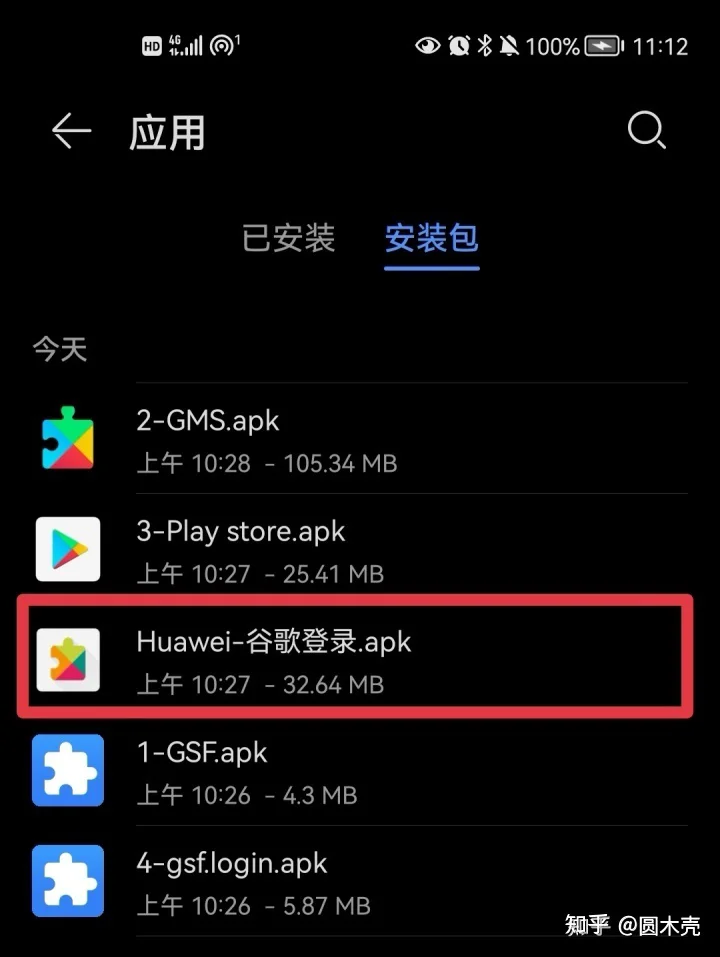
(2)安装完成后打开软件,点击Account-SIGN IN登录(如果返回的话,重新点击就可以了)。注意:一定要保持手机与电脑连接,并且在软件安装之前搭好梯子,测试梯子的速度。要是一直在缓冲,即显示a few seconds等等的,你就是要全程保持手机与电脑连接点击Sign in才能出来输入账号的界面。注意:登录邮箱后缀是@http://gmail.com,不要忘记后面的com。
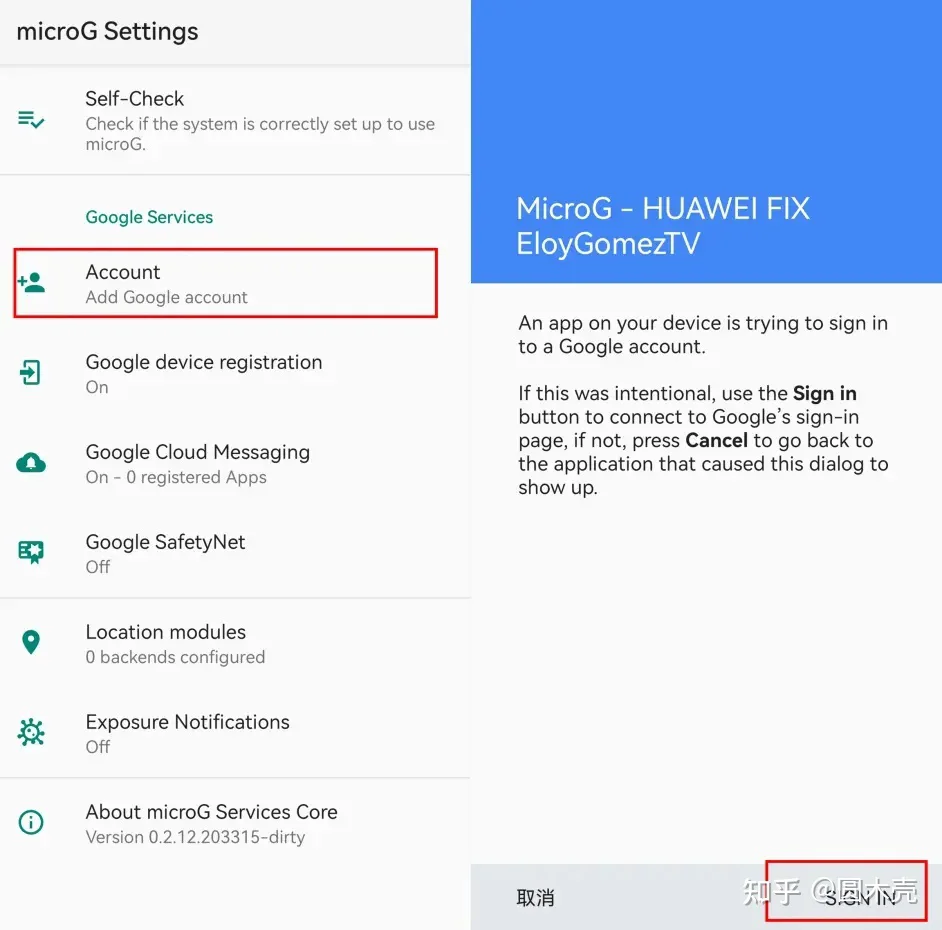
我在重装的时候遇到了sorry,网络原因进不去登录界面,然后我是又卸载了这个华为谷歌登录软件在重新安装进去,然后记得挂梯子,然后就成功了!!
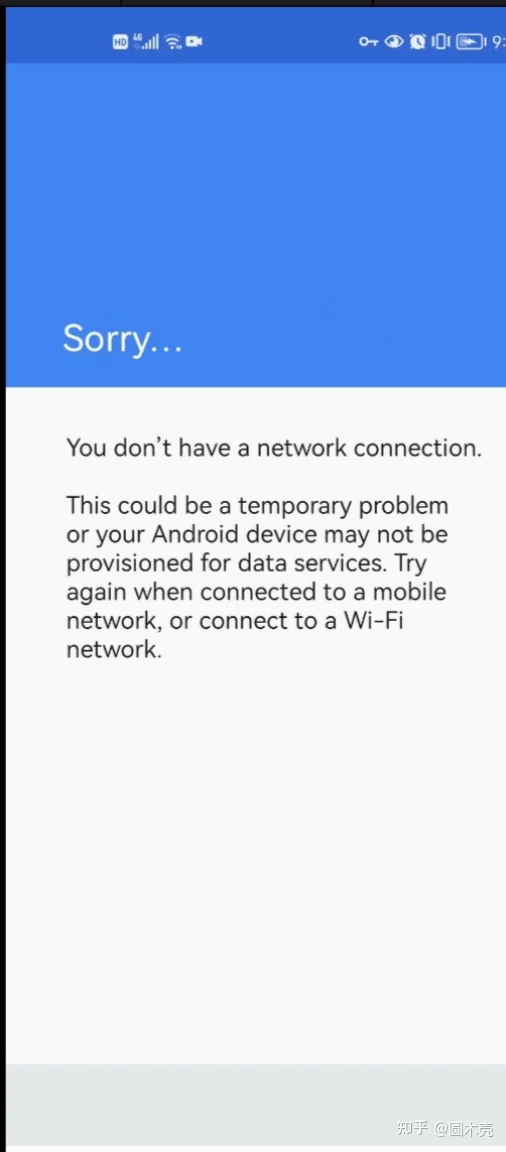
(3)输入自己的谷歌账号密码进行登录,如果账号多的话,再点击上面的Account,然后重复下面的操作。
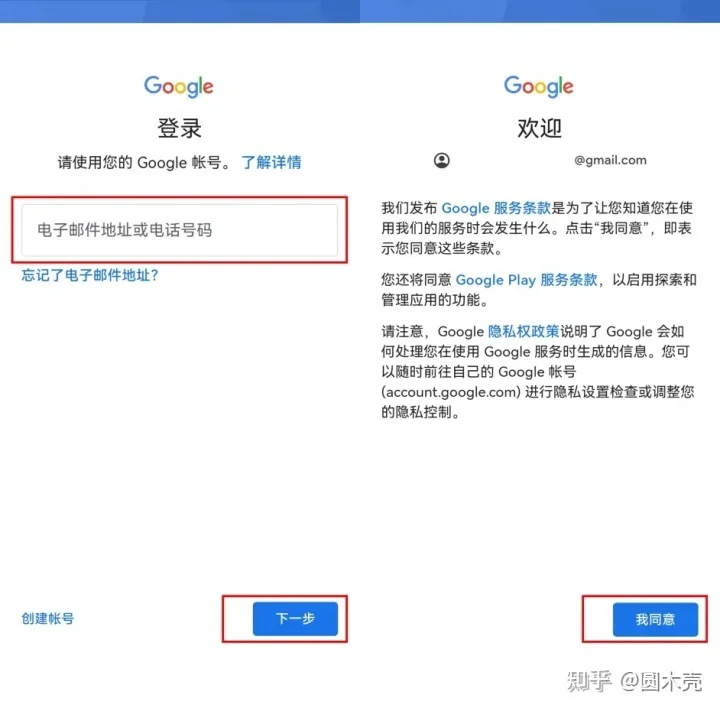
(4)然后打开手机设置查看有没有Google图标,再点击用户和账户-Google,查看自己的账户是否正确 。
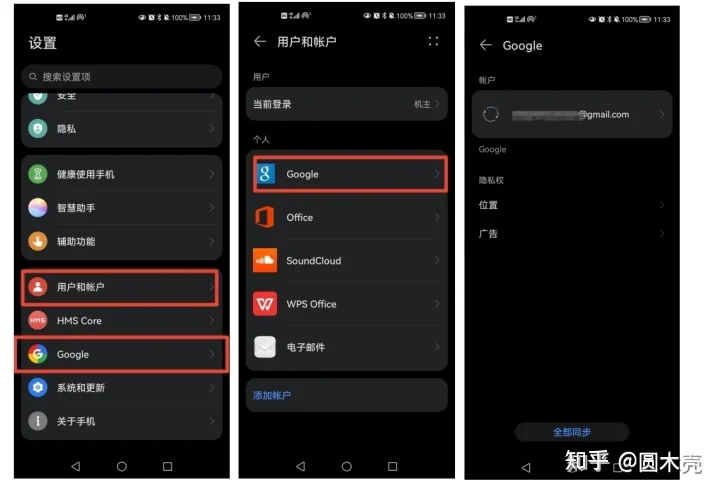
(5)查看手机文件进行安装,安装顺序(3-Play store,4-gsf.login,1-GSF)安装顺序一定不能错。
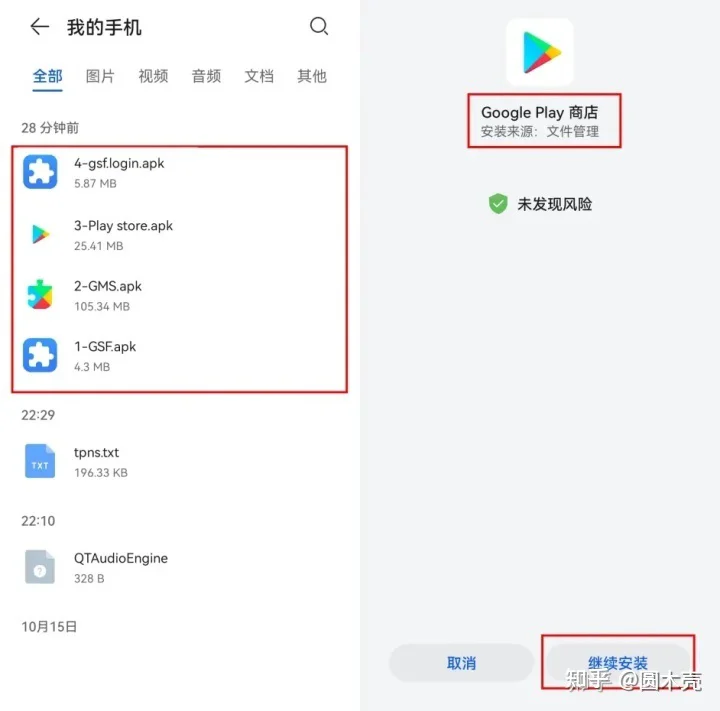
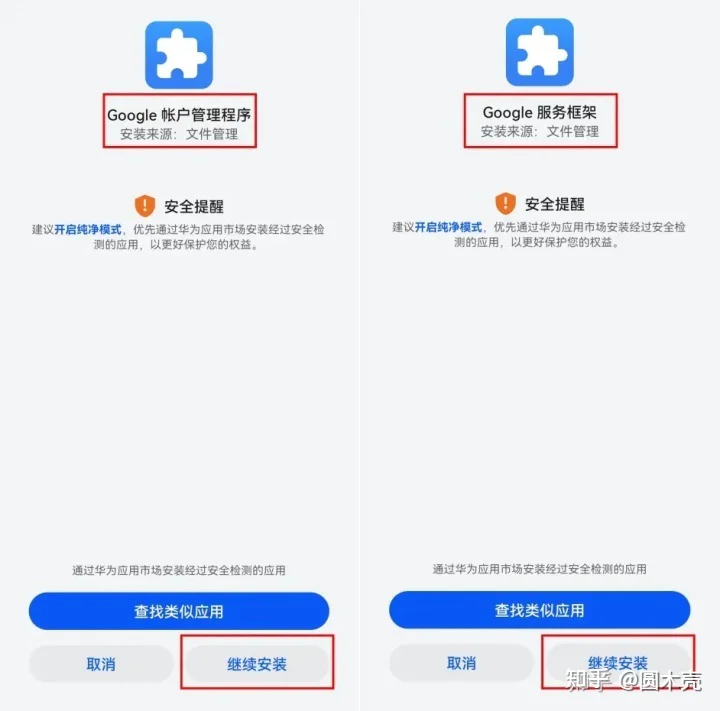
(6)安装完成后打开手机应用市场-我的-安装管理,找到谷歌登录器进行卸载。
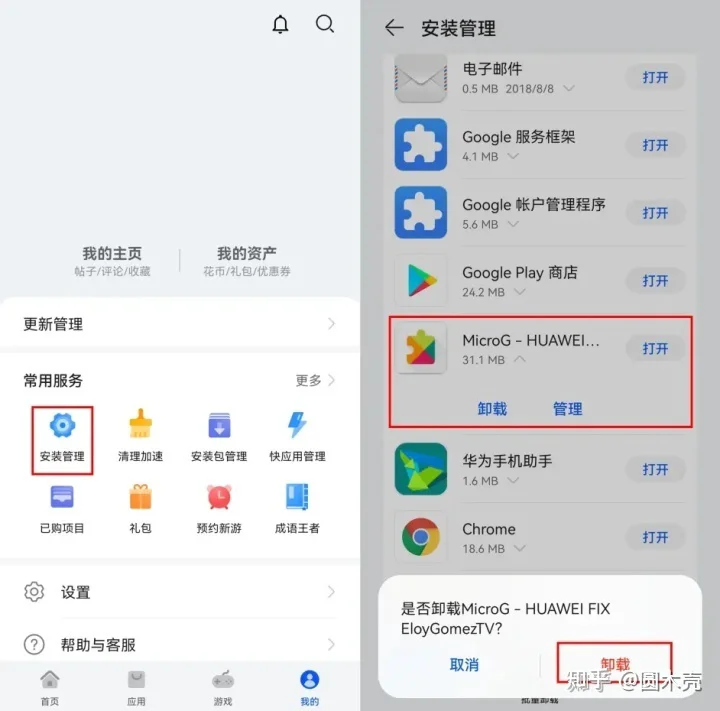
(7)然后返回文件管理,安装2-GMS。
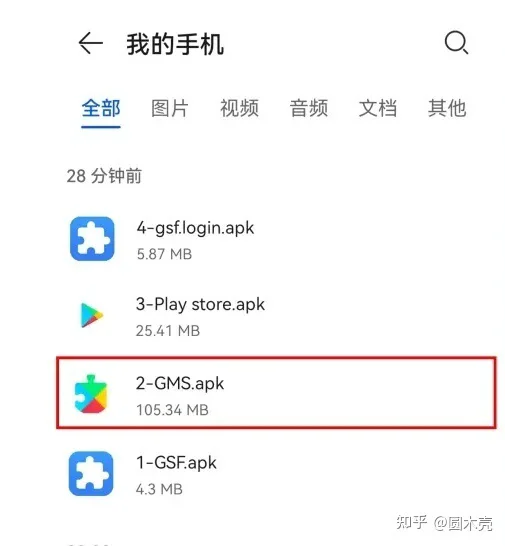
(8)打开设置-应用和服务-应用管理,强行停止Google Play 商店,强行停止Google 服务框架并删除数据,强行停止Google 账户管理程序并清除数据。
(9)打开设置-应用和服务-应用管理,强行停止Google Play 商店,强行停止Google 服务框架并删除数据,强行停止Google 账户管理程序并清除数据。
8、重启手机。
重启后挂上梯子。
打开文件管理,再安装2-GMS文件。

9、打开设置-应用和服务-应用管理,强行停止Google Play 商店,强行停止Google 服务框架并删除数据,强行停止Google 账户管理程序并清除数据。
10、(1)重启手机。
(2)重启完成后,挂上梯子,打开谷歌商店,能正常显示就可以,也没有弹出错误通知。(弹出更新 Google Play 服务是正常现象。
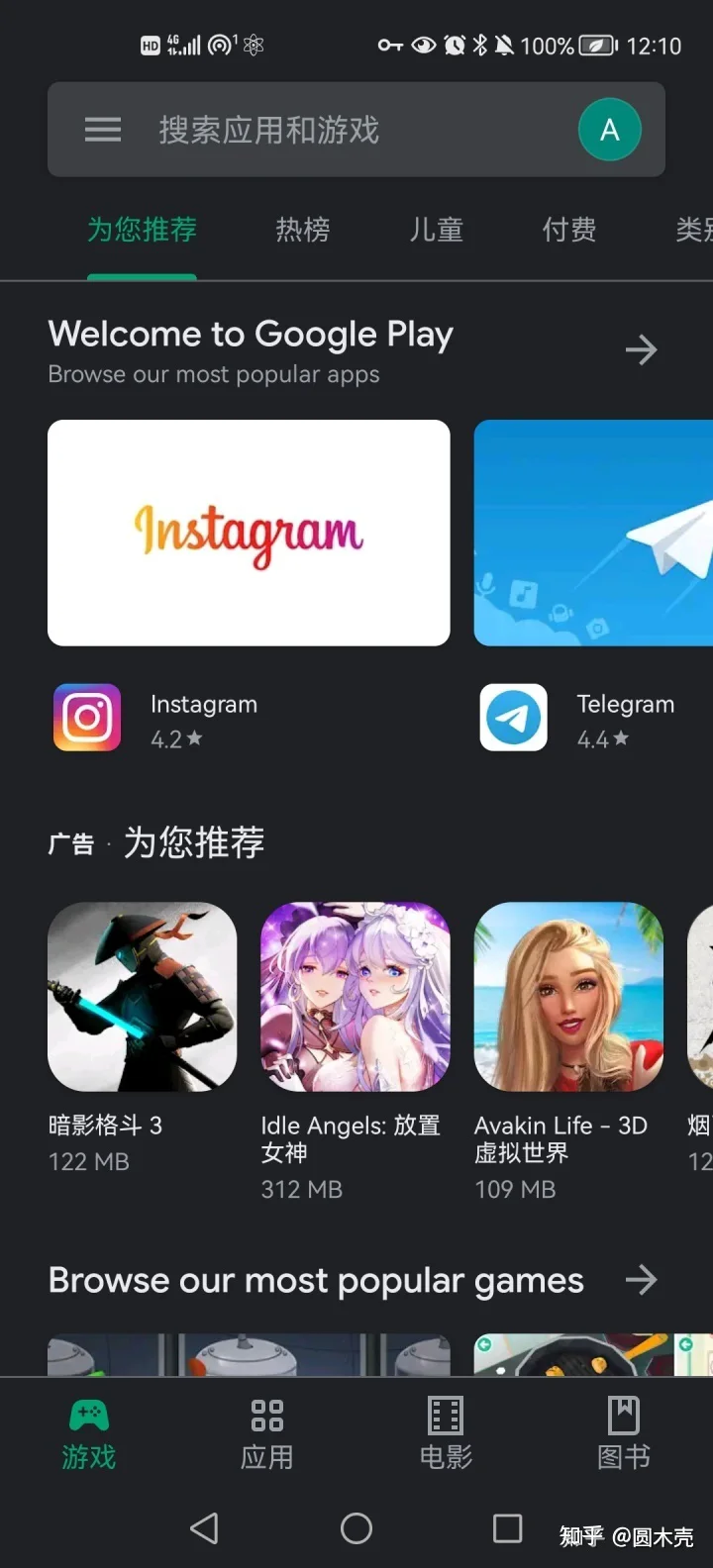
(3)打开设置-应用和服务-应用管理,打开Google Play服务-存储,管理空间-清除所有数据-确定。
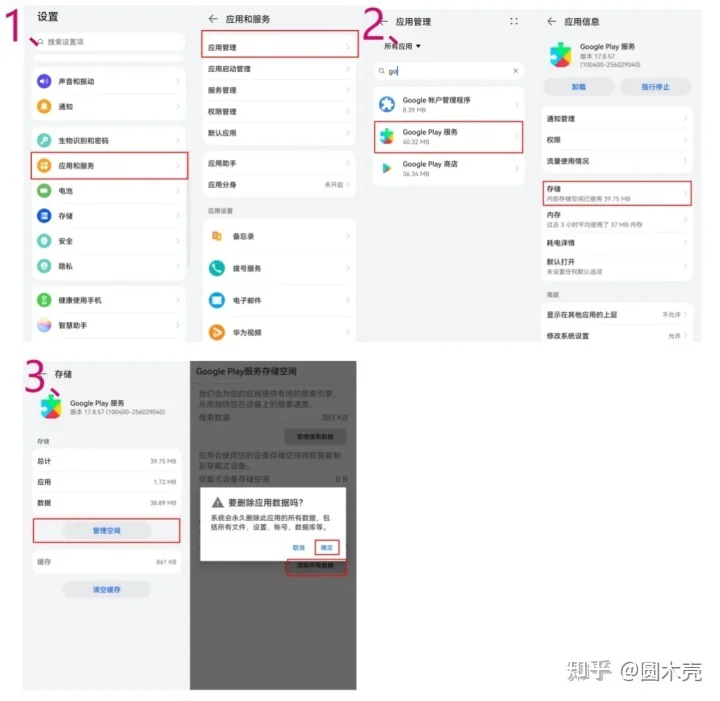
11、把电脑下载的文件包里面的【完成】文件夹里的GMS文件复制到手机上并安装,安装完成后重启手机,就完成全部安装了。
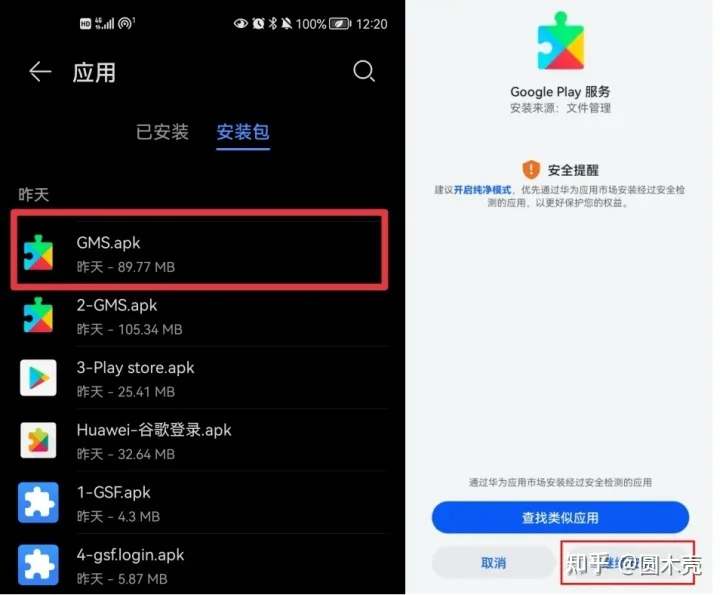
| 最后需要注意的事项: |
|---|
| 1、安装完成后,关闭谷歌商店的自动更新软件功能。 |
| 2、微信分身和隐私空间如果不是必须使用就关闭下,要不会弹窗(就是通知栏会有警报),安装完成以后开启也可能弹窗。注意:若在安装软件的时候有存在更高版本,无法安装的提示时是因为原来的高版本软件没有卸载掉,需要把原来的软件卸载掉,把应用分身和隐私空间都关掉!! |
| 3、安装文件要跟着教程的安装顺序,过程中有升级或者更新都取消。 |
